Где и как можно узнать свой IP-адрес?
Как узнать IP-адрес на Windows 10?
- Нажимаете ЛКМ по значку трея «Параметры сети и Интернет»;
- Внизу выбираете «Просмотр свойств сети» переходите в новое окно;
- Находите пункт «Шлюз по умолчанию», где напротив представлен IP-адрес.
- Нажимаете на значок «Пуск» и в меню находите «Windows PowerShell». Либо просто вбейте «cmd» в поиск и нажмите «Enter» для запуска старой доброй командной строки.
- Так вот, когда откроется окошко и загрузятся данные, введите команду «ipconfig» и нажмите «Enter», после чего появится перечень данных в удобной компактной форме, где в строчке «Основной шлюз» указан IP-адрес.
Причины возникновения этой ошибки
Отказ компьютера подключаться к удаленному серверу может возникать по различным причинам. Стоит отметить самые популярные и важные среди них.
![]()
Некорректная работа протокола IPv6
Сам протокол обычно не вызывает никаких проблем, их вызывают особенности его работы. Поскольку он не поддерживается большинством мобильных провайдеров и изредка конфликтует даже при кабельном подключении.
![]()
В там случае его желательно отключить, как это сделать:
- Откройте строку «Выполнить» нажатием клавиш Win + R и введите команду «ncpa.clp» и Enter.
- Выбирайте активное подключение и кликайте по нему правой кнопкой мыши, чтобы перейти во вкладку «Свойства».
- В свойствах ищите компонент IPv6, и снимите с него галочку.
- После этих манипуляций нажмите «Сохранить изменения» и перезапустите подключение. Можно вытащить сетевой кабель, подождать несколько секунд и вставить его обратно, но лучше нажать ПКМ по сети, далее «Выключить» и через пару секунд снова включить.
У вас установлен виртуальный адаптер
При наличии виртуального адаптера Windows может думать, что подключаться к сети нужно через него и тогда ошибка будет такой: сетевое соединение было неожиданно прервано.
![]()
Это происходит из-за имитации адаптером реального устройства. Самые популярные сервисы, которые вызывают подобную ошибку: Hamachi (VPN NET), Hyper-V, Virtual Box, Nord VPN.
![]()
Другие подключения связанные с VPN также могут привести к такому сбою. Чем больше адаптеров, тем выше риск столкнуться с ERROR 21 NETWORK CHANGED
Ещё рекомендуем обратить внимание на то, когда впервые появилась данная ошибка
![]()
Неправильная работа антивируса или фаервола
Антивирусы и фаерволы нередко пытаются оказать своё влияние на подключение. Это можно назвать некой ошибкой, поскольку они видят зараженное соединение там, где его по сути нет. Попробуйте отключить ваш установленный антивирус и внутренний системный.
![]()
Технические проблемы (неисправность сетевой карты, роутера или внешнего сетевого кабеля)
Всегда помните о том, что техника может иметь не только системные неполадки, но и физические.
![]()
Если подключение прервано и вы пробуете все возможные способы это исправить, но это не приносит никакого результата, то лучше всего сдать ваш компьютер на диагностику и заменить роутер.
![]()
Из самых распространённых физических проблем отмечают:
- Неисправность сетевой карты. В современных компьютерах она встроена в материнскую плату. Проверяется довольно-таки просто, нужно подключиться к какой-то другой сети. Причиной её поломки могут быть перепады напряжения и перегрев. Самая точная диагностика и прогноз на восстановление дадут в сервисном центре.
- Повреждённый сетевой кабель. Определяется визуально. Взгляните, есть ли на нём какие-то царапины, порезы или же чересчур резкие изгибы.
- Некачественно обжатый кабель. Не у каждого дома найдётся специальный инструмент, хотя его можно купить, но проще вызвать мастера от провайдера. Зачастую он бесплатно сделает всю работу и оставит вам гарантию надёжности, чего не будет при самостоятельно вмешательстве.
- Поломка роутера. Зачастую сервисные центры почти не занимаются починкой роутеров, поэтому рекомендуется его полная замена.
- Повреждение интернет-оборудования. Иногда сбой может быть вообще никак с вами не связан, а соединение с интернетом прервано.
Вирусы. Вредоносное ПО
При закачке любых файлов из интернета вы рискуете подхватить вредоносное ПО. Особенно если происходит загрузка не с официальных сайтов. В таком случае, очевидно, стоит проверить систему антивирусом, выполнив полную проверку.
![]()
Но некоторые вирусы довольно-таки трудно обнаружить даже для системы, которая предназначена для их поиска. Действия от такого вредоносного ПО вы обнаружите очень быстро.
![]()
![]()
Потеряно соединение с сервером в Варфейс, как исправить вылет
Многие игроки популярного нынче WarFace сталкиваются с проблемой вылета “Потеряно соединение с сервером”. Данную ошибку пишет как после 1-2 минут игры, либо более продолжительной сессии. Периодичность сбоя также вызывает много вопросов, у кого то такая блокировка длится несколько дней, а кто-то через пару часов играет опять. Сегодня мы подробнее расскажем о всех причинах возникновения вылета, а вы узнаете что нужно делать в первую очередь для исправления ошибки.
Причины потери соединения
Итак, причин сбоя может быть множество: битые файлы самого Warface и игрового клиента, низкая скорость данных с вашей стороны, сбитые настройки сети, либо блокировка со стороны роутера. Сразу же оговоримся, в особо упоротых случаях ошибка может быть связана с читами и бану по железу, то есть система находит файлы модификаций и сбрасывает соединение. Мы же рассмотрим варианты с честной игрой, при которой возникает баг.
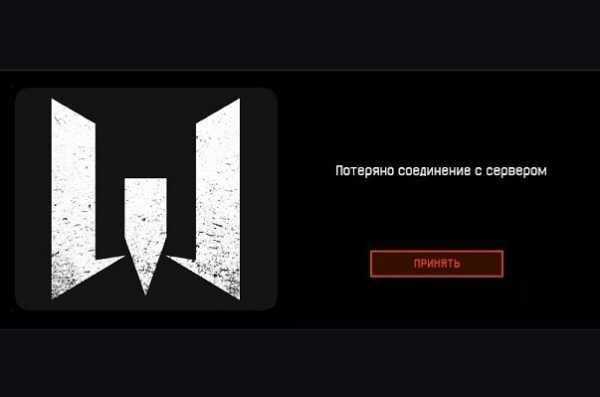
Что делать в первую очередь?
Чаще всего, вылет появляется из-за несоответствия настроек сети на компьютере, либо забитого сетевого кэша. Вам нужно будет сразу же проверить этот момент:
- Если имеются какие-либо программы для использования VPN или Proxy – закройте их сразу же. Какими бы не были они скоростными, их подключение нестабильно в принципе.
- Отключите весь другой софт, который может забивать ваш канал доступа Сети.
- Пробуйте отключить соединение через роутер и подключить ПК/ноутбук напрямую.
Если вы используете Wi-Fi роутер, то откройте его настройки: впишите адрес 192.168.0.1, логин-паролем по умолчанию стоит admin. Далее проследуйте в опцию “Безопасность”, где выключите межсетевой экран SPI. Я привел пример для Tp-Link, но в других моделях опция может называться иначе, например в D-Link это пункт “Firewall Settings”.
Отключение файрвола в TP-LINK
Там же, в настройках Wi-Fi, откройте пункт “Переадресация”, где включите DMZ и пропишите IP вашего компьютера. Отключение SPI – это отключение файрвола роутера, ничего страшного произойти не должно, главное по завершении его активировать.
Подключение узла DMZ
Также обнулите кэш и восстановите Сеть. Для этого необходимо прописать две команды ipconfig /flushdns и netsh winsock reset. Эти команды сбрасывают кэш ваших DNS и проверяют базовые настройки сети. Помните – запускается консоль из под админа.
Сброс настроек сети через Командную Строку в Windows 10
Проверяем настройки в клиенте Варфейс
Вторым вариантом будет проверка файлов через игровой клиент. Данный метод будет не лишним, если ошибка “Потеряно соединение с сервером” появилась после загрузки обновлений Windows, либо апдейтов самого Варфейс. Также вариантом будет вирусная активность и сканирование антивирусом. Вообщем, сделайте следующее:
- Запустите клиент “Игровой Центр Mail.Ru” и выберите Warface.
- Кликните по стрелочке на кнопке “Играть”, где выполните пункт “Проверить и исправить файлы установленного клиента”.
- После этого справа вверху открываем Настройки – значок шестеренки.
Во вкладке “Скачивание” ограничиваем на минимум скорость скачивания и раздачи – 20 Кб/сек. При запущенной игре следует полностью остановить скачивание. Максимальное число соединений – 50. Да, ваш игровой клиент, подобно пирам-сидам раздает ваши файлы другим нуждающимся.
Ограничивайте на минимум скорость раздачи
Во вкладке “Системные” удалите временные файлы Игрового Центра Mail.Ru, а после все подкрепите перезагрузкой.
Еще решения, если соединение с сервером потеряно
Если ничего не помогает, тогда вам следует проверить еще несколько моментов, которые так или иначе могут влиять на вылеты с ошибкой “Потеряно соединение с сервером”:
-
- Обязательно проверьте вашу систему на вирусы. Трояны и черви могут забивать канал и менять DNS, заражать файлы игры, которые потом блокируются античитом или антивирусом. AdwCleaner и Malwarebytes вам в помощь.
- Просто подождите некоторое время. Этот пункт вообще нужно выполнять в самом начале.
- Обновите драйвера сетевой платы, предварительно деинсталируйте предыдущую версию. Ищите их на официальном ресурсе, ориентируясь по материнке.
- Прозвоните провайдеру и уточните, использует ли он технологию NAT. Также поинтересуйтесь, какой у вас IP – динамический или статический. В случае с динамическими соединениями пробуйте полностью отключить роутер, вынув питание, и подождите минут 10. По идее, система должна присвоить вам другой IP.
- Пишите в техподдержку, предварительно выполнив сбор данных. Эта функция поможет быстрее разобраться в вашей проблеме и ответить вам по делу.
https://youtube.com/watch?v=hbVMjmZfy_k
( Пока оценок нет )
Почему отваливается Wi-Fi
Многие пользователи спрашивают, почему пропадает Интернет на компьютере через Wi-Fi. В первую очередь нужно понять, в чем выражается плохая работа вай-фая:
часто возникают обрывы соединения, в системном трее (возле иконки беспроводного подключения) отображается желтый треугольник с ошибкой «Подключено. Без доступа в Интернет», «Неопознанная сеть». Может появляться бесконечная идентификация, как правило, если ничего не делать, то через несколько минут сеть автоматически восстанавливает работоспособность. Потом вновь фиксируется ошибка, и Wi-Fi отключается. При этом останавливается загрузка контента, нельзя посмотреть медиафайлы на сайтах;
Если часто отключается Wi-Fi, причину нужно искать в роутере
- компьютер или смартфон не может с первого раза подключиться к сети. Также бывают случаи, когда точка доступа не отображается в сетевом подключении;
- полностью пропадает вай-фай. После этого через несколько минут пользователь может вновь к ней подключиться;
- невозможно скачивать файлы из Интернета. Это связано с уменьшением скорости передачи данных. Скорее всего, это проблемы на стороне провайдера. Возможно, проводятся технические работы. Также подобная ситуация возникает из-за загруженности канала, на котором работает маршрутизатор;
- пользователь может подсоединиться к точке доступа, только находясь в непосредственной близости от модема;
- когда нестабильно работает Wi-Fi, то это может проявляться в постоянных скачках сигнала в сторону повышения и уменьшения.
Другие причины, по которым пропадает сигнал точки доступа, рассмотрены ниже.
Возможные помехи
Когда слишком много устройств работает рядом с маршрутизатором, то это вызывает помехи, которые блокируют сигнал. Вследствие этого точка доступа может периодически отключаться. Большинство роутеров функционирует в диапазоне 2,4 ГГц, и из-за этого данная частота забита, снижается скорость передачи данных, и случаются обрывы связи. Чтобы исключить подобную проблему, лучше покупать устройства, которые используют частоту 5 ГГц.
Важно! Нужно правильно размещать роутер, в непосредственной близости не должно быть электронных устройств, которые создают так называемые бытовые волны: микроволновые печи, телевизоры и радиоприемники, а также радиотелефоны. Все перечисленные факторы ведут к тому, что постоянно отваливается Wi-Fi
Карта сетевого подключения, рядом находится несколько модемов, которые блокируют сигнал
Большое количество клиентов
Вай-фай может отваливаться, когда к маршрутизатору подключено слишком много клиентов. Повышается нагрузка на сеть, и роутер не может правильно распределить ресурсы для каждого устройства. Из-за этого слетает беспроводное подключение, и снижается скорость приема и передачи пакетов трафика. В первую очередь нужно установить ограничение на количество одновременно подключенных устройств. Сделать это можно через панель управления маршрутизатора.
Рабочая дистанция
Если обрывается интернет-соединение Wi-Fi, то причина может скрываться в том, что наблюдается недостаточное покрытие беспроводной сети. Если точка доступа удалена на значительное расстояние от подключаемого устройства, то это может быть фактором того, что постоянно теряется сигнал роутера.
Обратите внимание! Препятствия, такие как бетонные армированные стены, толстые металлические конструкции, ведут к тому, что радиоволны теряют свою эффективность
Что делать чтоб варфейс не вылетал. Почему игра War Face постоянно после запуска игры отключается?
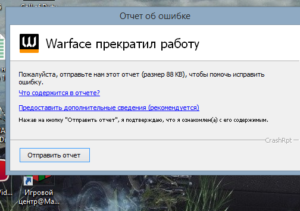
Работа работой, а расслабиться и поиграть я тоже люблю. Не скажу что я заядлый игроман и обычно меня хватает на день или два.
Однако пару месяцев назад я нашел неплохую стрелялку, в каком-то смысле похожую на Counter-Strike. Называется WarFace.
Играл и все бы ничего, однако внезапно начали случаться сбои во время игры, а именно во время миссий клиент терял соединение с сервером о чем сообщал тремя мониторами с красным крестиком между ними…
Самое интересное, что выкидывало в меню игры, а не из ней и я тут же мог подключиться к игре снова, правда потеряв при этом все накопленные очки и фраги.
Я грешил на плохое соединение, однако ping, tracert и speedtest уверяли что с соединением все ОК. Я забил на WarFace на пару дней, в надежде что пройдет само собой или разработчики подкрутят сервера, однако когда вернулся, проблемы не исчезли.
После некоторого времени потраченного на гугление, я вдруг подумал, а может быть проблема в wifi-роутере?
Тут надо заметить что к моему ПК, подключены два канала связи, первый 1 Гбит/с канал напрямую на сервачок, второй 100 мбит/с к wifi-роутеру, который в свою очередь подключен к сервачку (а сервачок уже выступает в роли шлюза).
Так вот, проверив tracert я обнаружил, что действительно пакеты идут через роутер. Ну, что же канал через роутер, нужен только для того, чтобы можно было зайти в его панель управления, поэтому отключив его я ничего не потеряю. Сказано, сделано
Снова проверяю трассировку к серверам игры (или к сайту, не важно):
tracert wf.mail.ru
и убедился что теперь пакеты идут по каналу который идет напрямую на сервачок, минуя роутер. Запускаю игру и лаги исчезают!!!
Вот так новость, предчувствие не подвело. Погуглив теперь по ключевику «warface настройка роутера«, я попал в ветку форума: «Решение проблемы с вылетами » там советуют добавить свой IP в DMZ:
Посмотрел у себя в прошивке DD-WRT, тоже есть подобная штука:
Такое решение я принял, т.к. у меня роутер не Dlink, а LinkSys, соответственно причина может быть и в чем-то другом, а на тестирование пока нет времени..
Конечно, так же можно прописать ip серверов, чтобы пакеты ходили через нужную подсеть (для этого можно использовать команду route), но мне пока лень
Исправить потерю соединения с сервером при побеге из Таркова
Чтобы исправить ошибку Escape from Tarkov «Соединение с сервером потеряно», вам следует в первую очередь перезагрузить компьютер. Перезагрузка ПК не только перезапустит все службы, но и закроет все ненужные программы, которые могут помешать процессу. Если это не сработает, обновите свой компьютер. Обновление вашего компьютера также приведет к обновлению сетевых драйверов и других компонентов, которые могут вас беспокоить.
Если предварительные решения не работают, попробуйте следующие исправления, чтобы решить вашу проблему.
- Выберите лучший сервер
- Перезагрузите роутер
- Использовать VPN
- Очистить DNS и сбросить сеть
- Отключить IPv6
- Использовать статический IP
- Проверь свой интернет
Поговорим о них подробнее.
1]Выберите лучший сервер
Прежде чем переходить к решению, вы должны знать, что выбор лучшего сервера имеет решающее значение, вам необходимо убедиться, что вы используете сервер с наилучшим пингом. Самое простое, что вы можете сделать, — это включить параметр Использовать автоматический выбор сервера. Для этого нажмите на Сменить сервер после запуска игры поставьте галочку «Использовать автоматический выбор сервера» поле и нажмите Применить. Затем перезапустите игру и проверьте, сохраняется ли проблема.
2]Перезагрузите маршрутизатор.
Давайте начнем с очень простого решения, т.е. перезапуск вашего маршрутизатора. Это устранит любой сбой, который может у вас возникнуть, и решит проблему. Процесс очень прост, просто следуйте инструкциям, и все будет хорошо.
- Выключите сетевые устройства.
- Отключите его от источника питания.
- Подождите минуту или две.
- Подключите их обратно.
Теперь попробуйте подключиться к серверу еще раз. Надеюсь, на этот раз это сработает.
3]Используйте VPN
Затем попробуйте использовать VPN-соединение для подключения к другому серверу. По мнению многих жертв, простое включение VPN решило эту проблему и многие другие проблемы, связанные с сервером. Итак, мы рекомендуем вам поступить так же. Вы можете воспользоваться бесплатным VPN-сервисом или перейти на платную услугу. В любом случае, это ваше решение, прочтите их описание в нашем руководстве, купите один для себя и наслаждайтесь игрой.
4]Очистить DNS и сбросить сеть
Проблема также может возникнуть из-за сбоя в сети. Чтобы решить проблему, нам нужно выполнить несколько команд. Эти команды очистят DNS и сбросят вашу сеть.
Сначала откройте командную строку от имени администратора, а затем выполните эти команды одну за другой.
ipconfig / flushdns ipconfig / registerdns ipconfig / release ipconfig / Renew netsh winsock reset
Наконец, перезагрузите компьютер, снова откройте игру и посмотрите, сможете ли вы подключиться к серверу или нет.
5]Отключить IPv6
Многие жертвы смогли решить проблему, просто отключив IPv6. А поскольку большинство из нас все равно не используют этот протокол, его отключение не будет иметь серьезных последствий. Следуйте приведенным ниже инструкциям, чтобы сделать то же самое.
- Открытым Бегать, введите «ncpa.cpl» и нажмите «ОК».
- Затем щелкните правой кнопкой мыши Wi-Fi или Ethernet (тот, который вы используете) и выберите «Свойства».
- Запрещать Интернет-протокол версии 6 (TCP / IPv6).
- Щелкните ОК.
Затем перезагрузите компьютер и проверьте, сохраняется ли проблема.
6]Использовать статический IP-адрес
Есть два типа IP-адресов: динамический и статический. При использовании динамического IP-адреса ваш маршрутизатор назначит вам Интернет-протоколы. Но в этом случае вам нужно назначить статический IP-адрес вручную и посмотреть, поможет ли это решить проблему.
После этого перезагрузите компьютер и проверьте, сохраняется ли проблема.
7]Проверьте свой Интернет
И последнее, но не менее важное: если ничего не работает, используйте тестер скорости Интернета, чтобы узнать свою пропускную способность. Ваша пропускная способность не может быть низкой, если это так, проверьте, все ли устройства видят одинаковую пропускную способность
Если у всех из них есть проблемы с Интернетом, позвоните своему интернет-провайдеру и попросите его решить проблему. Если ваше единственное устройство с медленным Интернетом, устраните проблему.
Как мне сменить мой сервер Tarkov?
Вы можете легко сменить сервер в Escape from Trakov из самой игры. Когда вы запустите игру, у вас появится опция «Сменить сервер», просто нажмите на нее и выберите сервер. Вы также можете поставить галочку «Использовать автоматический выбор сервера (OSE)» и нажать «Применить», чтобы игра выбрала для вас лучший сервер.
Также проверьте: Escape from Tarkov продолжает вылетать или зависать на ПК с Windows.
Улучшение слабой надежности Wi-Fi
Хотя Wi-Fi удобен, он подвержен множеству форм помех. Если у вас возникли проблемы с подключением к вашей сети или у вас медленная скорость, вы можете улучшить слабое соединение, выполнив следующие действия:
- Переместите PS4 ближе к маршрутизатору: чем дальше ваша система от маршрутизатора, тем слабее будет сигнал Wi-Fi. Если это вообще возможно, переместите их физически ближе друг к другу. Вы можете увидеть, насколько сильный сигнал, в меню «Настройки»> «Сеть»> «Просмотр состояния подключения» на PS4; ищите вход Сила сигнала.
- Уменьшите помехи: Wi-Fi не очень хорошо проходит сквозь твердые металлические, бетонные и другие толстые поверхности. Вы также можете испытать снижение производительности, если поблизости есть микроволновые печи, радионяни или другие подобные устройства, использующие те же частоты. Постарайтесь поддерживать как можно более прямую линию между PS4 и маршрутизатором и уберите другие устройства с пути.
- Ограничение использования других устройств. Производительность сети вашего PS4 пострадает, когда другие устройства в вашем доме используют пропускную способность. Попробуйте отключить другие устройства, особенно если они загружают большие файлы, потоковое мультимедиа 4K и т. П.
Вы можете спросить, может ли PS4 подключиться к полосе 5 ГГц на вашем маршрутизаторе. Как оказалось, PS4 Slim и PS4 Pro могут использовать полосу 5 ГГц, но оригинальная модель PS4 не может. По сравнению с 2,4 ГГц соединения с частотой 5 ГГц часто бывают быстрее и не подвержены такому большому количеству помех, но не перемещаются так далеко.
Следуйте дополнительным советам для ускорения вашего Wi-Fi соединения
если вы подозреваете, что это проблема. И если вы используете VPN с PS4, неплохо бы отключить его, чтобы посмотреть, поможет ли это.
Запустите тестирование сети PS4.
Если простая перезагрузка не устранила проблемы с Wi-Fi в PS4, вы можете запустить встроенный сетевой тест, чтобы получить больше информации о том, в чем проблема. На PlayStation 4 выберите «Настройки»> «Сеть»> «Проверить подключение к Интернету».
Это запустит короткий тест и отобразит Успешно или Неудачно для следующего:
- Получить IP-адрес: успешно ли ваша система получила IP-адрес от вашего маршрутизатора. Если это не удается, ваш PS4 не подключается к маршрутизатору должным образом.
- Подключение к Интернету: это успешно, если ваш PS4 может подключиться к Интернету. Если это не удается, проблема лежит между вашим маршрутизатором и Интернетом.
- Вход в PlayStation Network: проверяет, может ли ваша система подключиться к сети PlayStation. Если это не удается, возможно, вы находитесь в сети, которая блокирует сеть PlayStation. Хотя менее вероятно, проблема может вместо этого лежать на конце Sony.
Если ваш компьютер проходит эти три проверки, ваш PS4 правильно подключен. Однако есть несколько дополнительных точек данных, которые могут помочь:
- Тип NAT: PlayStation использует сбивающую с толку систему, где вашим типом NAT может быть Тип 1, Тип 2 или Тип 3.
- Скорость соединения (загрузка): это оценка того, насколько быстро ваш PS4 может загружать данные. Если ваш PS4 Wi-Fi работает медленно, это, скорее всего, отразится здесь.
Теперь, когда у вас есть более четкое представление о том, в чем заключается ваша проблема, давайте рассмотрим различные шаги для устранения этих проблем.
Исправить Невозможно подключиться к серверам EA
Если ты видишь В настоящее время невозможно подключиться к серверам EA или Yвы потеряли соединение с серверами EA в Origin или любом другом приложении, связанном с EA, затем попробуйте следующие решения, чтобы решить проблему.
- Перезагрузите ваше устройство
- Проверить статус сервера EA
- Проверить дату и время
- Проверь свой интернет
- Перезагрузите роутер
- Очистить исходный кеш
- Разрешить Origin через брандмауэр
Поговорим о них подробнее.
1]Перезагрузите устройство
Давайте начнем с перезапуска устройства, на котором вы видите ошибку. Это может показаться немного неуместным, но перезагрузка компьютера или консоли может решить проблему. Итак, сделайте это, снова откройте EA Origin или любое другое приложение, в котором вы видите эту проблему.
2]Проверить статус сервера EA
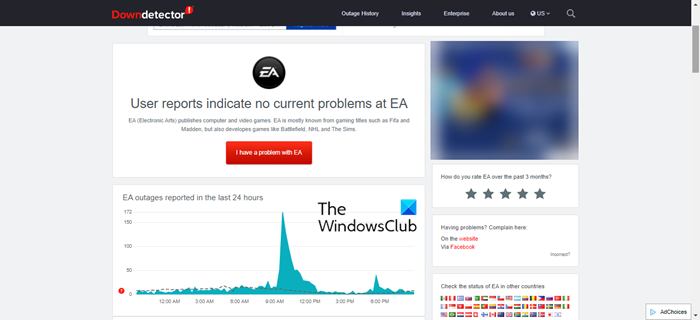
Если EA Server не работает, вы не сможете подключиться к нему, что говорит само за себя, не так ли? При желании вы можете проверить статус сервера из help.ea.com или воспользуйтесь любым из детекторов опускания. После того, как вы пришли к выводу, что сервер не работает, вам нужно, пока инженеры не вернут его в нужное русло. Вы можете продолжать проверять, хотите ли вы побыстрее.
3]Проверить дату и время
Если дата и время указаны неверно, убедитесь, что они указаны правильно. Лучший способ убедиться, что он правильный, — это синхронизировать время. Если вы работаете на компьютере с Windows, вы можете сделать то же самое в настройках Windows.
- Для Windows 10: Открыть Настройки> Дата и время> Синхронизировать сейчас.
- Для Windows 11: Открыть Настройки> Время и язык> Дата и время> Синхронизировать сейчас.
Вам также необходимо убедиться, что ваш часовой пояс правильный. Обычно, когда вы начинаете работать на своих устройствах, ваш часовой пояс будет в порядке.
4]Проверьте свой Интернет
А теперь давайте проверим ваше интернет-соединение. Вы можете использовать любую из упомянутых программ проверки скорости Интернета, если хотите узнать, насколько хороша ваша пропускная способность. Если это медленно, попробуйте проверить другие устройства, подключенные к той же сети. Если они также работают медленно, попробуйте перезапустить маршрутизатор (шаги, упомянутые ниже), и если это не сработает, обратитесь к своему интернет-провайдеру и попросите его решить проблему.
5]Перезагрузите маршрутизатор.
Иногда простой перезапуск маршрутизатора может решить проблему за вас. Итак, отключите сетевые устройства, будь то маршрутизатор или модем, подождите минуту или две, а затем снова подключите их. Теперь посмотрите, сохраняется ли проблема.
6]Очистить исходный кеш
Если все решения, упомянутые выше, будут полезны, то проблема может быть из-за некоторого сбоя в кеше Origin. Таким образом, вы должны попытаться очистить их и посмотреть, сохраняется ли проблема. Для этого откройте проводник и перейдите в следующее место.
% ProgramData% / Origin
Теперь очистите содержимое папки. Таким образом, вы сможете решить проблему.
7]Разрешить Origin через брандмауэр
Вы также должны убедиться, что ваш брандмауэр не блокирует приложение Origin. В этом случае вам необходимо разрешить Origin через брандмауэр, чтобы ваш брандмауэр не блокировал приложение. Если вы используете какое-либо другое стороннее приложение, обязательно внесите Origin в белый список, а затем попробуйте подключиться к EA Server.
Дополнительный совет: используйте проводное соединение
Если вы используете Wi-Fi, а не Ethernet-соединение, вам придется иметь дело с колебаниями сети. Если ваша сеть колеблется, вы не сможете подключиться к серверу и, следовательно, увидите соответствующее сообщение об ошибке. Итак, вы должны выбрать проводное соединение, если хотите беспрепятственного доступа в Интернет.
Почему моя учетная запись EA не может играть онлайн?
Если вы не можете запустить EA онлайн, проверьте, не заблокирована ли ваша учетная запись. Если он заблокирован или приостановлен, то вы не сможете подключиться к сервису. Вам следует проверить «Моя история банов» с help.ea.com и посмотрите состояние вашей учетной записи. Если он не заблокирован, вы можете выполнить решения, упомянутые в этой статье, чтобы решить проблему, поскольку чаще всего это проблема сети, будь то подключение к Интернету или сервер EA.
Читать дальше:
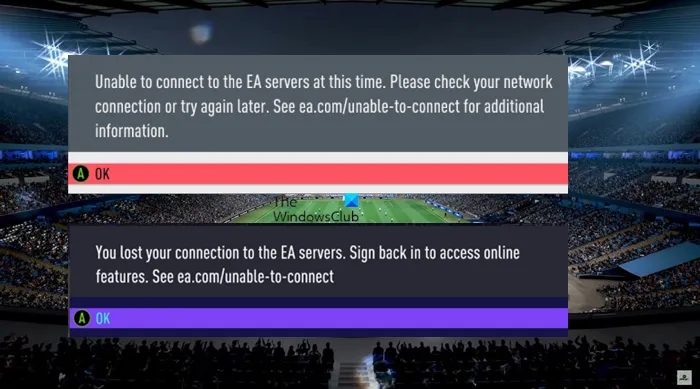
Вирусы
У вас вылетает “Варфейс”? “Потеряно соединение с сервером” – вот сообщение, которое выскакивает в данный момент. В редких, крайне редких случаях причиной данному явлению могут послужить самые обычные компьютерные вирусы. Такая зараза способна вывести из строя любой софт. в таком случае и появляются разнообразные ошибки.

Поэтому придется для начала удостовериться в исправности интернета и модема, а затем уже проверять компьютер на вирусы. Тут подойдет любой антивирус. Запустите глубокую проверку и подождите немного. Опасные объекты, которые буду выявлены в конце сканирования, удалите. Но перед этим посредством специальной кнопки “пролечите” их.
Также после всех манипуляций рекомендуется переустановить клиент с игрой “Варфейс”. “Потеряно соединение с сервером” – сообщение, которое должно пропасть, если причина крылась в зараженной операционной системе. Только не торопитесь радоваться, ведь бывает так, что оно не исчезает. Более того, даже при отсутствии видимых причин у вас возникает данная проблема снова и снова. Как быть? Что делать? Неужели поиграть не получится?
Проверка фаервола
Проблема, почему Интернет еще не доступен, может быть в брандмауэре. Это встроенный защитник в «Виндовс», который блокирует нежелательные соединения. При наличии в системе антивируса его смело можно отключить:
- В панели управления выберите раздел «Брандмауэр Windows».
- Нажмите слева гиперссылку «Включение и отключение…».
- Поставьте активным пункт отключения для частных и домашних сетей.
Очистка кэша DNS и сброс настроек протокола TCP/IP
Ошибки могут возникнуть в файлах, относящихся к стеку TCP или DNS. Рекомендуется сбросить кэш для этих составляющих:
Перезагрузите компьютер. Снова откройте консоль. Введите новую команду
Обратите внимание, что в текстовом файле на диске С будет сохранен лог проведения операции
Выполните сброс кэша DNS.
Исправление 3: отключить настройки прокси
Использование прокси-сервера может вызвать соединение, установку , или проблемы с исправлением. Поэтому, чтобы исправить ошибку потери соединения Uplay, вы должны отключить настройки прокси. Чтобы отключить настройки прокси-сервера, выполните следующие действия для своей операционной системы.
1) В строке поиска введите панель управления . В результатах нажмите Панель управления .
2) Щелкните Сеть и Интернет .
3) Нажмите Свойства обозревателя .
4) Выберите вкладку Подключения . В разделе Настройки локальной сети (LAN) нажмите Настройки LAN .
5) Снимите флажок Использовать прокси-сервер для вашей локальной сети . Затем нажмите OK .
Если этот параметр уже не установлен, попробуйте переключить Автоматически определять настройки .
6) Нажмите ОК .
DNS-сервер не отвечает – способы обхода ошибки
Этот текст можно видеть при переходе на разнообразные сайты через браузер. Проверьте, ошибка связана только с этим сайтом или браузер не открывает и другие. Когда не удаётся перейти только на один сайт, он может быть временно недоступен из-за технических проблем.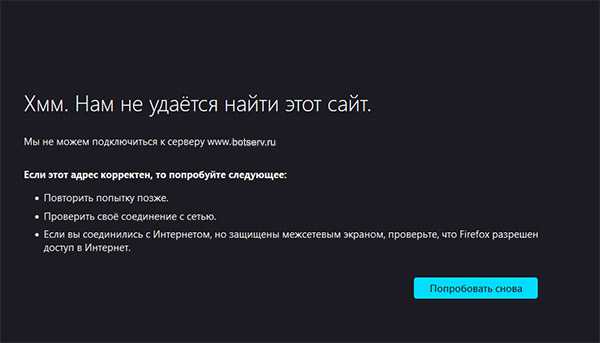
Запустите другой браузер чтобы убедиться, что ошибка не связана с этим. Сейчас нужно перезагрузить роутер. Отключите его от питания на несколько минут, затем включите.
Чтобы проверить причастность роутера к проблеме, подключите интернет-кабель напрямую к компьютеру или ноутбуку. Может понадобиться настроить подключение на этом устройстве заново.


![Теряется связь с сервером world of tanks. не загружается бой [решено]](http://zv-prhost.ru/wp-content/uploads/9/d/a/9da98970a39b717a7ab26381dfe3a234.jpeg)


![При подключении к серверам ea возникла проблема [быстрое исправление]](http://zv-prhost.ru/wp-content/uploads/0/c/a/0caf60b963e5cbd0c2436d9b321c6e14.jpeg)











![[решено] ошибка потери соединения ubisoft 2021](http://zv-prhost.ru/wp-content/uploads/4/6/6/4661fc82360272cffd25e5f4b7312b9b.jpeg)















